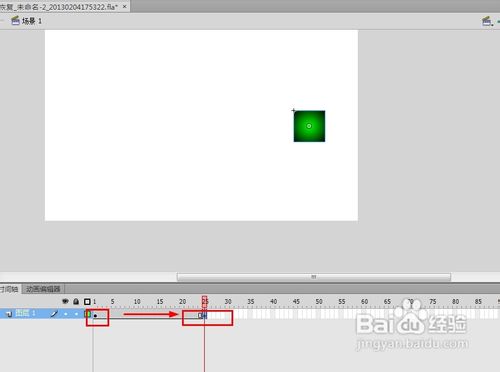1、打开Adobe Flash,绘制一个图形并填充颜色。Adobe Flash中绘制图形可以调用工具栏中的图形工具。用鼠标按住图形工具就可以进行各种形状的选择了。
2、将图形转换为原件。我们绘制的图形虽然看上去是一个整体但实际并不是,我们需要随其进行原件的转换,按下V键,使用选择工具选中整个图形。在按下F8键转换即可。
3、添加关键帧。制作旋转效果首先要做的就是确定关键帧,一个动画要想要动的话就必须有两个或两个以上的关键帧才行,添加两个关键就是我们要做的,是动画在这两个关键帧之间进行运动。鼠标在想要添加关键帧的地方单机,按下F6键就OK了。
4、创建时间补间。在两个关键帧之间任意位置右击鼠标,在弹出的菜单中选择创建时间补间选项。
5、同样在两个关键帧之间单击选中一个位置,打开属性面板,在旋转一栏中调整旋转的效果。默认的是自动,点击下拉菜单选择是顺时针还是逆时针即可。
6、调整旋转的圈数。设置好旋转的方式后我们可以调整旋转的圈数,圈数越大,旋转的越快。
7、点击下面的播放按钮播放,查看效果。如果感觉不好可以进行调整。